Elden Ring est la dernière version de FromSoftware, le célèbre développeur de jeux japonais responsable de classiques tels que Dark Souls et Bloodborne. Le jeu promet d’être l’une des meilleures expériences de jeu de la décennie, mêlant des mécanismes de RPG traditionnels à des combats rapides et à des visuels époustouflants.
Cependant, certains joueurs ont été confrontés à une erreur frustrante qui les a empêchés de jouer au jeu : l'erreur "Redémarrage Steam requis".
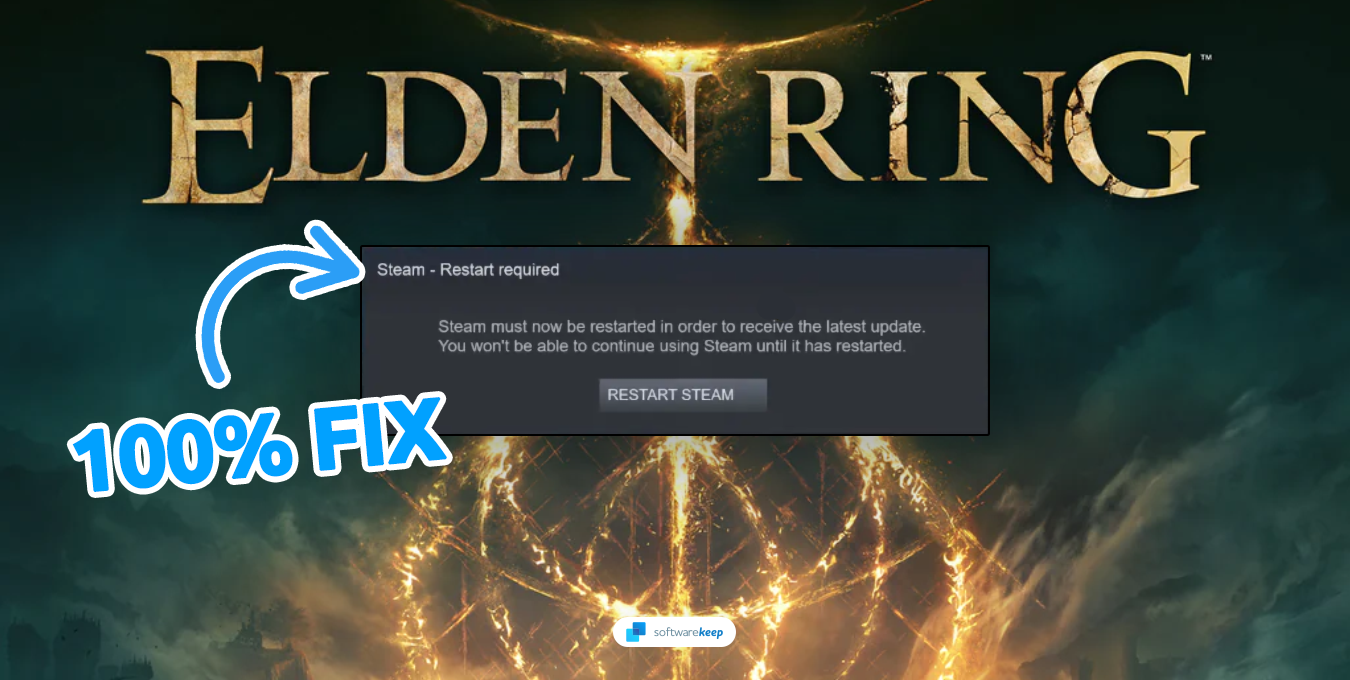
Dans cet article, nous discuterons de cette erreur, pourquoi elle se produit et comment la corriger afin que vous puissiez retourner à votre aventure Elden Ring dès que possible.
Aller à
- Redémarrer complètement Steam
- Mettez à jour votre client Steam manuellement
- Vérifier l'intégrité des fichiers du jeu Elden Ring
- Désactiver la superposition Steam
- Changement vers la version bêta
- Désactiver temporairement votre antivirus
- Désactiver le pare-feu Windows
Qu'est-ce que l'erreur « Redémarrage Steam requis » ?
L'erreur « Redémarrage Steam requis » se produit lorsqu'un joueur tente de lancer Elden Ring sur Steam et que le jeu ne démarre pas. Cette erreur est généralement accompagnée d'un message indiquant que Steam doit être redémarré pour que cette application installe la dernière mise à jour.
Alors, quelle est exactement cette erreur, et pourquoi cause-t-elle tant de problèmes aux joueurs d'Elden Ring ? Essentiellement, le message d'erreur apparaît lorsqu'un joueur tente de lancer le jeu via Steam et indique que le client Steam doit être redémarré pour que le jeu fonctionne correctement. Malheureusement, le simple redémarrage du client ne résout pas toujours le problème, laissant les joueurs incapables de jouer au jeu.
Cette erreur peut se produire pour plusieurs raisons. Une explication possible est un conflit entre Elden Ring et certains logiciels tiers, tels que des programmes antivirus ou pare-feu. Une autre possibilité est un problème avec Steam, tel qu'un fichier corrompu ou une version client obsolète.
Comment réparer le « redémarrage Steam requis » lors de la lecture d'Elden Ring
Les joueurs peuvent essayer quelques solutions pour corriger l'erreur « Redémarrage Steam requis » et recommencer à jouer à Elden Ring. Voici quelques-unes des méthodes les plus efficaces :
1. Redémarrez complètement Steam
L'une des solutions les plus simples et les plus efficaces consiste à redémarrer entièrement Steam. Dans certains cas, le client Steam peut rencontrer un problème temporaire, un bug ou une version obsolète qui doit être redémarrée. Pour ce faire, vous devez utiliser le Gestionnaire des tâches, fermer l'application Steam et la redémarrer.
-
Appuyez sur les touches Ctrl + Maj + Échap de votre clavier. pour ouvrir le Gestionnaire des tâches. Vous pouvez également cliquer avec le bouton droit sur le Menu Démarrer dans votre barre des tâches et sélectionner Gestionnaire des tâches dans le menu contextuel.
- Passez à l'onglet « Processus » et localisez « Steam (32 bits) » dans la liste.
-
Cliquez une fois sur le processus Steam pour le sélectionner, puis cliquez sur le bouton « Fin de tâche » pour quitter complètement l'application. Attendez quelques minutes que tous les services Steam concernés s'arrêtent.
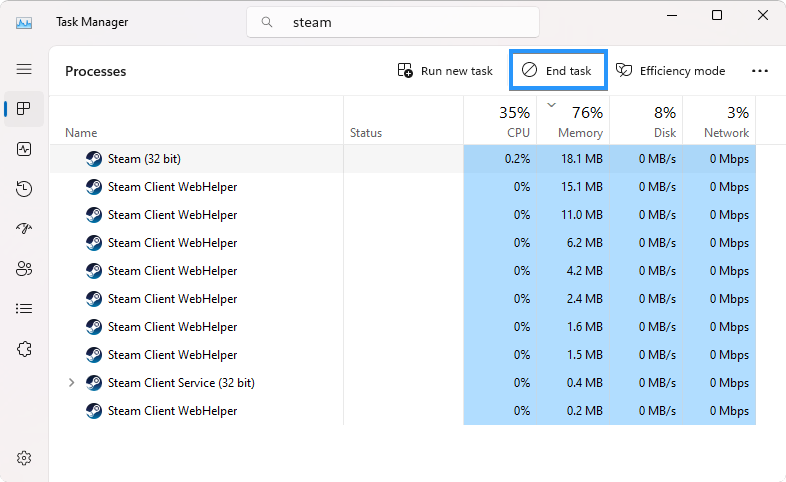
- Après quelques minutes, relancez l'application Steam et essayez à nouveau d'ouvrir Elden Ring. Vous devriez voir si cela a aidé à résoudre l’erreur « Redémarrage Steam requis ».
2. Mettez à jour votre client Steam manuellement
Si Elden Ring ne démarre pas et vous donne le message d'erreur « Redémarrage Steam requis », cela peut être dû au fait que votre client Steam n'est pas à jour. Pour mettre à jour le client manuellement, procédez comme suit :
- Lancez l'application Steam.
-
Ouvrez le menu « Steam » à l'aide de la barre de navigation en haut de la fenêtre du client. Ici, cliquez sur « Vérifier les mises à jour du client Steam » dans le menu contextuel.
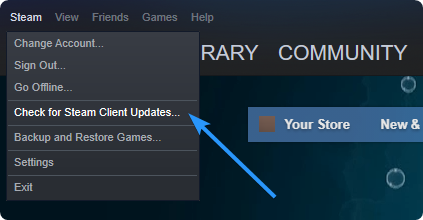
- Attendez que Steam vérifie toute nouvelle mise à jour de votre client. S'il y en a, installez-les et voyez si cela corrige l'erreur dans Elden Ring.
3. Vérifier l'intégrité des fichiers du jeu Elden Ring
Steam dispose d'une fonctionnalité utile pour aider les joueurs à résoudre les problèmes de jeu. Cette fonctionnalité vérifie les fichiers du jeu et vérifie s'ils sont les mêmes que ceux stockés sur les serveurs de Steam. En cas de divergence, Steam téléchargera et remplacera les fichiers manquants ou corrompus qui pourraient être à l'origine de l'erreur « Redémarrage Steam requis ».
Voici comment utiliser cette fonctionnalité :
-
Lancez Steam et accédez à l'onglet « Bibliothèque ». Faites un clic droit sur Elden Ring et sélectionnez « Propriétés » dans le menu contextuel.
-
Passez à l'onglet "Fichiers locaux" dans la nouvelle fenêtre, puis cliquez sur "Vérifier l'intégrité des fichiers du jeu ».
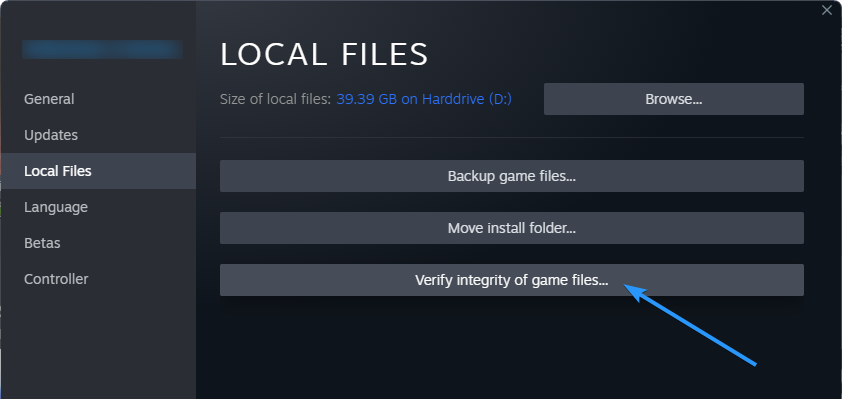
- Attendez que Steam vérifie vos fichiers. Cela peut prendre plusieurs minutes. Lorsque Steam termine le processus, essayez de lancer Elden Ring et voyez si vous rencontrez toujours l'erreur.
4. Désactiver la superposition Steam
La superposition Steam est une fonctionnalité intégrée du client Steam qui permet aux joueurs de prendre des captures d'écran tout en jouant à un jeu, de discuter avec leurs amis, et bien plus encore. Cependant, il est connu que cela cause des problèmes avec certains jeux, notamment Elden Ring. La désactivation de la superposition peut aider à résoudre l'erreur « Redémarrage Steam requis ».
- Lancez l'application Steam.
-
Ouvrez le menu « Steam » à l'aide de la barre de navigation en haut de la fenêtre du client. Ici, cliquez sur « Paramètres » dans le menu contextuel.

-
Passez à l'onglet "En jeu" à l'aide du menu de gauche. Assurez-vous que la case à côté de « Activer la superposition Steam en cours de jeu » est vide. Cela signifie que la superposition Steam est désactivée. Si la fonctionnalité est activée, cliquez une fois sur la case pour la désactiver.
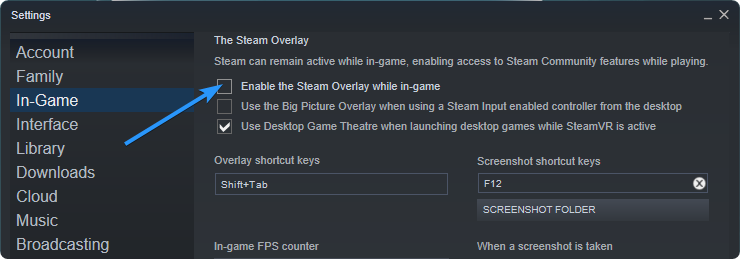
- Cliquez sur OK pour finaliser vos modifications et essayez de relancer Elden Ring.
5. Passer à la version bêta
La version bêta de Steam est plus à jour que la version standard et inclut de nouvelles fonctionnalités, des corrections de bugs et d'autres améliorations. Si vous rencontrez toujours l'erreur « Redémarrage Steam requis » après avoir essayé toutes les solutions ci-dessus, le passage à la version bêta de Steam peut vous aider.
- Lancez l'application Steam.
-
Ouvrez le menu « Steam » à l'aide de la barre de navigation en haut de la fenêtre du client. Ici, cliquez sur « Paramètres » dans le menu contextuel.
-
Passez sur l'onglet « Compte » à l'aide du menu de gauche. Ici, cliquez sur le bouton « Modifier » dans la section « Participation à la bêta ».
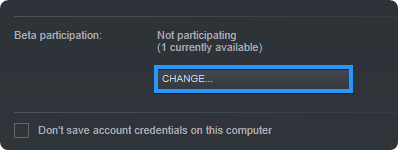
-
Utilisez le menu déroulant pour sélectionner « Mise à jour bêta de Steam » et cliquez sur OK. Votre client devrait automatiquement redémarrer et installer la dernière version bêta de Steam.
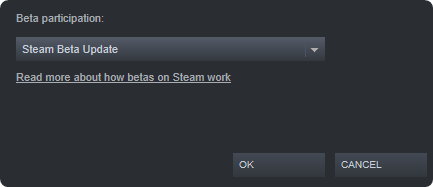
Après être passé à la version bêta de Steam, essayez de lancer Elden Ring et voyez si vous obtenez toujours la même erreur.
6. Désactivez temporairement votre antivirus
Certains logiciels antivirus peuvent interférer avec les jeux. C'est donc une bonne idée de désactiver temporairement votre antivirus, puis de démarrer Elden Ring. Si cela résout le problème, vous devrez peut-être mettre à jour votre application antivirus ou contacter leur support client pour trouver une solution.
7. Désactivez le pare-feu Windows
Le pare-feu Windows peut également interférer avec certains jeux. Il vaut donc la peine de le désactiver temporairement, puis d'essayer de relancer Elden Ring. Si cela résout le problème, nous vous recommandons de configurer une exception pour Elden Ring dans le pare-feu Windows.
-
Ouvrez l'utilitaire Exécuter en appuyant sur les touches Windows + R de votre clavier. Tapez "pare-feu.cpl" (sans les guillemets) dans le champ de texte et cliquez sur OK.
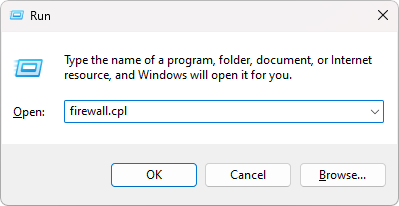
-
Sur le côté gauche de la fenêtre, cliquez sur le lien « Activer ou désactiver le pare-feu Windows Defender ».
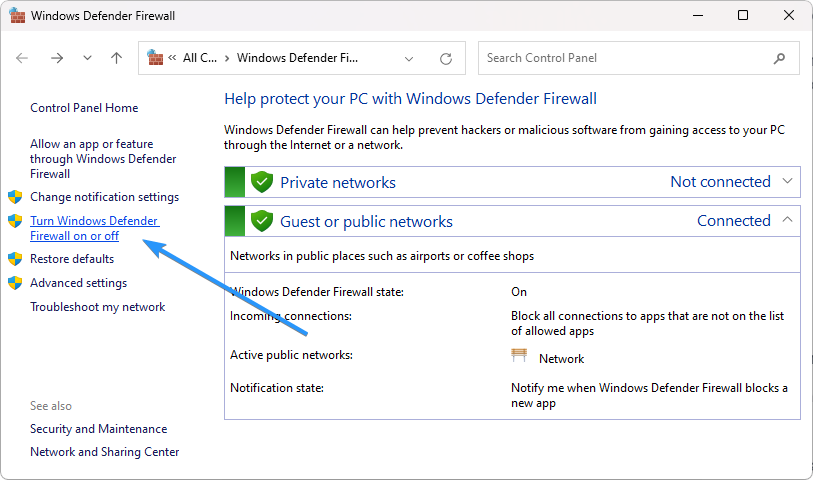
-
Dans la section "Personnaliser les paramètres", sélectionnez "Désactiver le pare-feu Windows Defender" pour les applications privées et publiques. paramètres réseau.
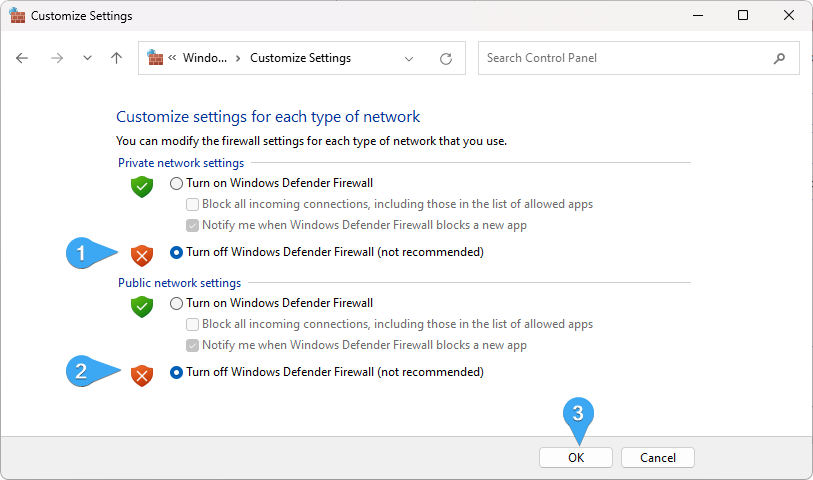
- Cliquez sur OK et redémarrez votre ordinateur pour appliquer les modifications.
Une fois que vous avez désactivé le pare-feu Windows, essayez de relancer Elden Ring pour voir si le problème a été résolu. Si Elden Ring parvient à se lancer avec succès, vous devrez peut-être ajuster les paramètres du pare-feu pour assurer la sécurité de votre appareil.
Conclusion
L'erreur « Redémarrage Steam requis » peut être frustrante, mais avec ces solutions, vous devriez pouvoir la corriger et recommencer à jouer à Elden Ring dès que possible ! Si aucune de ces méthodes ne fonctionne, nous vous suggérons de contacter le support Steam pour obtenir de l'aide avant de désinstaller le jeu et d'essayer de le réinstaller.
Nous espérons que cet article vous a aidé à résoudre l’erreur « Redémarrage Steam requis » lorsque vous jouez à Elden Ring. Bonne chance dans vos aventures de jeu !
Encore une chose
Nous sommes heureux que vous ayez lu cet article. :) Merci d'avoir lu.
Si vous avez une seconde, partagez cet article sur vos réseaux sociaux ; quelqu'un d'autre pourrait également en bénéficier.
Abonnez-vous à notre newsletter et soyez le premier à lire nos futurs articles, critiques et articles de blog directement depuis votre boîte de réception. Nous proposons également des offres, des promotions et des mises à jour sur nos produits et les partageons par e-mail. Vous n’en manquerez pas un.
Articles connexes
» Comment réparer le crash de Fallout 4 au démarrage
» Minecraft ne démarre pas sous Windows ? Voici comment y remédier !
» Optimiser votre expérience de jeu sous Windows 11